라라벨 데이터베이스 연결이 안될때
라라벨 설치하고, .env에 제대로 데이터베이스 설정을 했는데도, 아래와 같은 에러 메시지가 나오면서, 계속 연결이 안되는 경우 .env에서 유저네임과 패스워드가 큰따옴표로 되어 있는지 확인해보시기 바랍니다. 따옴표 없이 입력하는 경우 계속 연결이 안되는 문제가 있더라고요. 수정하시고 나면 다음의 두 명령을 실행해주세요. 그 뒤로는 잘 되는걸 확인하실 수 …
적은 비용으로 사무실의 효율을 높여보자
라라벨 설치하고, .env에 제대로 데이터베이스 설정을 했는데도, 아래와 같은 에러 메시지가 나오면서, 계속 연결이 안되는 경우 .env에서 유저네임과 패스워드가 큰따옴표로 되어 있는지 확인해보시기 바랍니다. 따옴표 없이 입력하는 경우 계속 연결이 안되는 문제가 있더라고요. 수정하시고 나면 다음의 두 명령을 실행해주세요. 그 뒤로는 잘 되는걸 확인하실 수 …
깃허브(GitHub)처럼 깃(Git)을 편리하기 위해서 사용하는 인터페이스에는 여러가지 솔루션들이 있죠? Gitlab, Gogs 그리고 Gogs의 포크중 하나인 Gitea등이 있는데요, 여기서는 Gitea(기티)를 설치하는 방법을 소개합니다. 시놀로지 NAS에 Gitea를 설치하는 방법으로 알려져 있는 것중 Docker를 사용하는 방법이 있는데요, 아쉽게도 x86 CPU가 아닌 엔트리모델에서는 Docker 사용이 불가합니다. 굳이 도커를 사용하지 …
자신의 도메인을 이용하여 DDNS를 사용하고 싶다면?
특히 무료로 사용하고 싶다면?
웹 무료 네임서버인 DNSZI.com에서 제공하는 DDNS를 사용해보는 것도 한 방법입니다. 이 방법은 리눅스 기반 서버에서 DDNS를 설정하는 것을 가정합니다.
대부분의 DDNS서비스의 경우 무료서비스는 제공되는 도메인만 이용가능하고, 개인이 별개로 등록한 도메인을 쓰려면 유료로 써야 하는 경우가 많죠.
설정이 다소 번거롭긴하지만, DNSZI.com에서 제공하는 DDNS 설정을 이용하여 유동IP 환경에서도 개인 도메인을 서버에 설정하여 사용하실 수 있습니다.
여기서는 시놀로지 NAS에 설정하는 것을 기준으로 설명할텐데요, 크론탭을 사용하는 대부분의 리눅스 환경에서도 동일하게 사용하실 수 있습니다.
이를 위해서는 기본적인 SSH 접속방법을 알고 계셔야 하는데요, 시놀로지에서 제공하는 SSH 접속방법 을 참고하시면 될것 같습니다. Putty는 여기에서 다운받아 사용하시기 바랍니다.
그럼, DDNS를 설정해 볼까요?
‘도메인 추가’를 선택한 후 개인 도메인을 입력하고 ‘추가완료’를 클릭하면 됩니다.
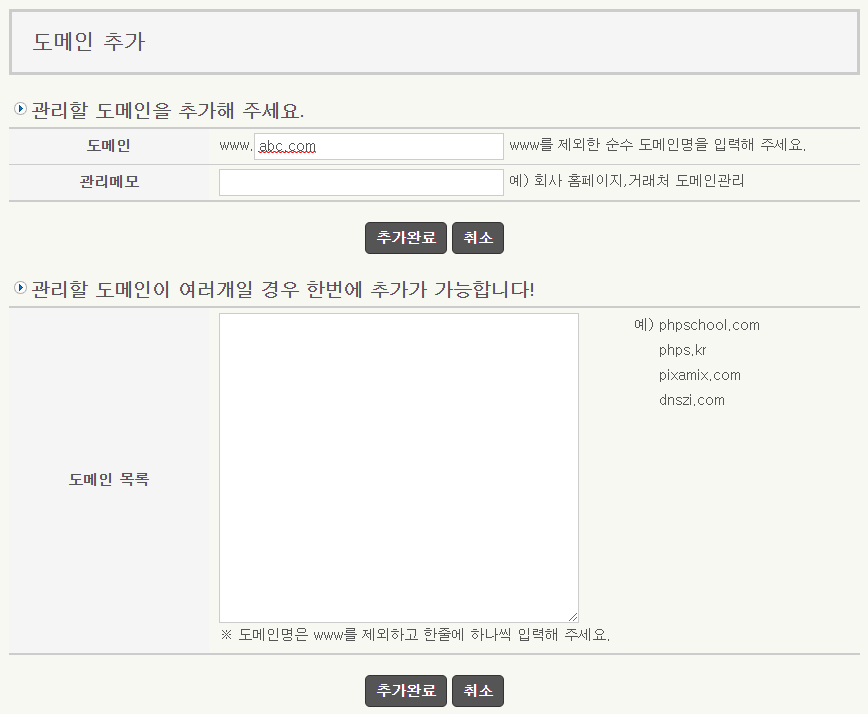
‘고급관리’탭으로 가면 인증키 설정이 있습니다. ‘인증키생성’ 버튼을 누르거나 임의의 값을 입력하고 난 후, ‘인증키저장’ 버튼을 꼭 눌러줍니다.
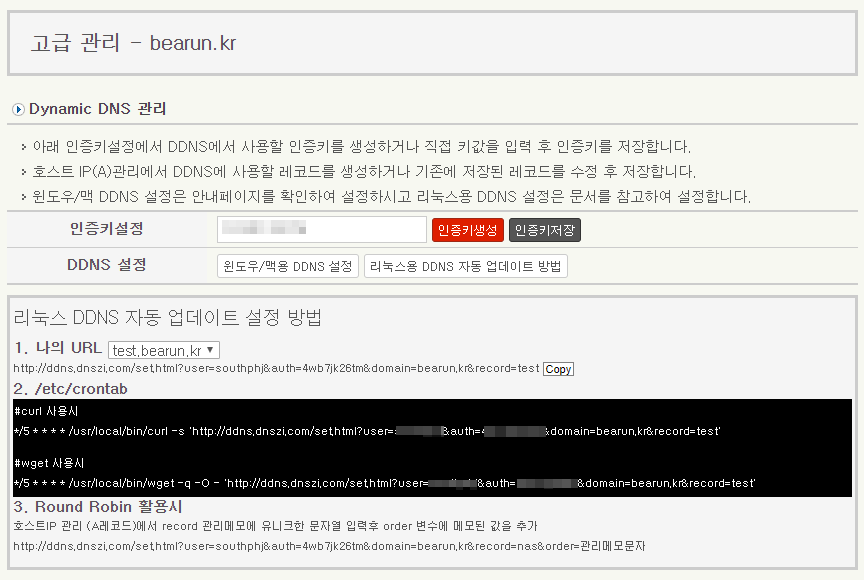
‘호스트IP 관리(A레코드)‘ 메뉴에서 DDNS주소로 사용할 A레코드를 추가합니다. 이때 ‘DDNS 설정’에서 ‘O’를 선택해줍니다. 꼭 ‘O’를 선택해야 해당 호스트 또는 서브도메인에 해당하는 크론탭 등록 스크립트를 생성할 수 있습니다.
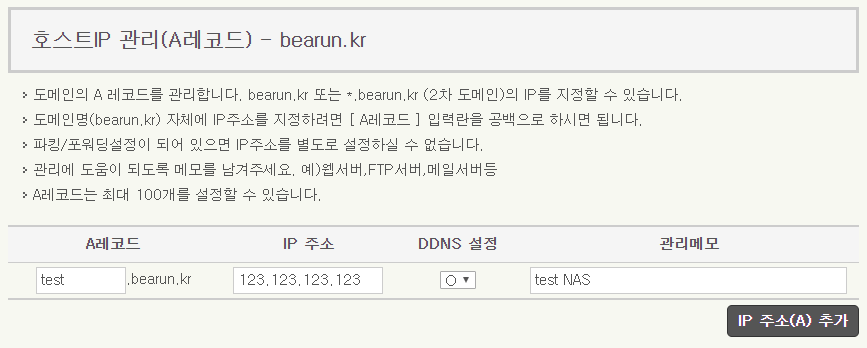
하단의 IP 주소(A) 추가를 눌러서 레코드를 추가합니다.
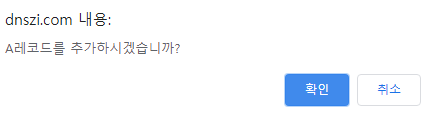
정상적으로 A레코드가 추가됐다면 다음과 같이 표시됩니다.
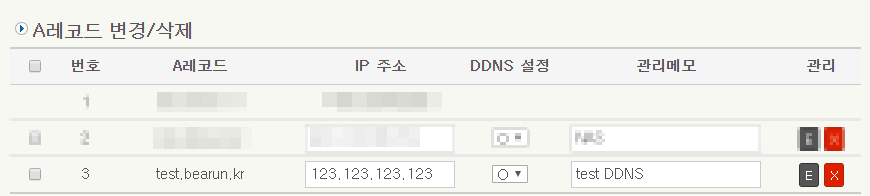
‘DDNS 설정’에서 ‘리눅스용 DDNS 자동 업데이트 방법’을 클릭하면, 하단에 스크립트가 나옵니다.
‘나의 URL’에서 DDNS를 이용할 서브도메인을 선택하면, 하단의 스크립트 내용이 해당 도메인에 맞게 변경됩니다.
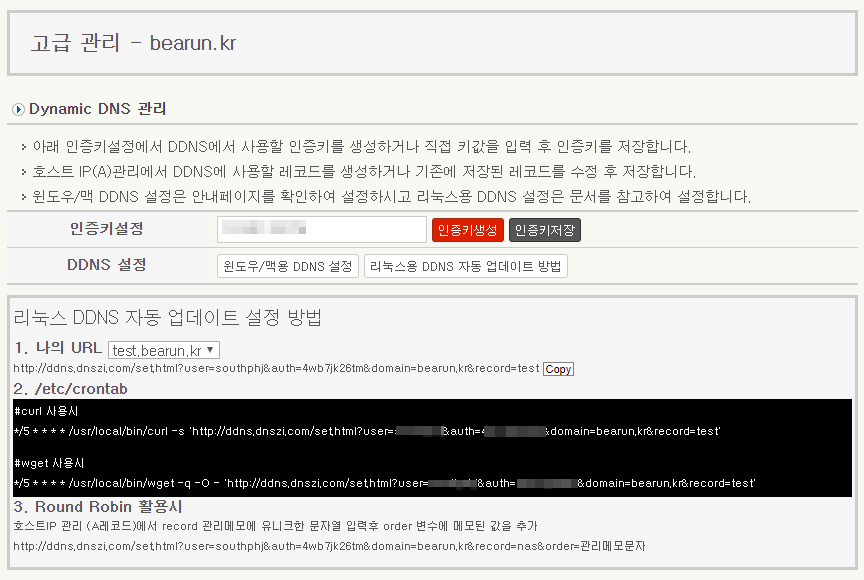
curl 기준으로 다음과 같은 형식의 스크립트를 볼수 있는데요, 이걸 복사해놓습니다.
*/5 * * * * /usr/local/bin/curl -s ‘http://ddns.dnszi.com/set.html?user=내아이디&auth=인증키&domain=도메인&record=호스트명’
접속방법은 위에 적은 링크를 참조하시면 되고요, 접속이 완료되면 루트권한을 획득해야합니다. ‘sudo -i’ 후 비밀번호를 입력하시기 바랍니다. 이 경우 접속한 계정이 시놀NAS에서 관리자권한이 있어야 합니다.
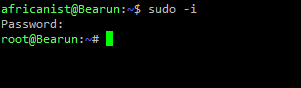
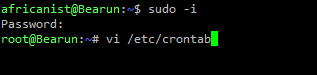
VI에디터가 열리면 ‘Insert’ 키를 눌러 에디트가 가능한 상태로 만든 후, 커서키를 움직여 적당한 위치에 해당 스크립트를 복사해 넣습니다.
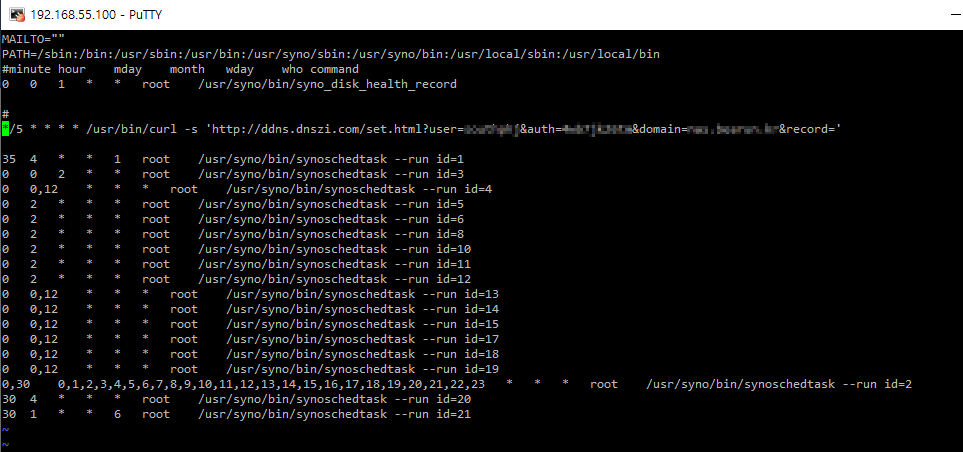
복사를 한 후에 ‘ESC’를 눌러 ‘Insert’ 모드를 끄고, 콜론 ‘:’ 을 누른 후 그 옆으로 ‘wq’를 입력하고 엔터키를 눌러 저장 후 빠져 나옵니다.
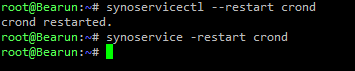
위와 같이 ‘synoservicectl –restart crond’ 또는 ‘synoservice -restart crond’ 로 재시작을 합니다.
DSM7.0에서는 명령어가 바뀌었다고 합니다. ‘synosystemctl restart crond’ 혹은 ‘systemctl restart crond’ 로 하셔야 합니다. (업데이트 : 2021.10.17)
exit를 입력해서 종료해서 나오시면 됩니다.
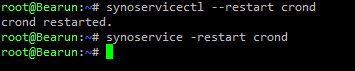
이상과 같이 하면 유동IP 환경에서 아이피가 변경되어도, 도메인명을 이용하여 서버에 접속하실 수가 있습니다. 물론, 공짜이기도 하구요 ^^
컴포저 설치 APM환경에서 라라벨을 손쉽게 설치하려면, 의존성 관리자인 Composer (컴포저)의 설치가 필수입니다. 컴포저는 다음의 URL에서 다운로드하실수 있습니다. https://getcomposer.org/ ‘Download’를 클릭하고, Windows Installer (Composer-Setup.exe) 를 다운받아 설치합니다. 설치 중간에 php.exe이 경로를 지정해주어야 합니다. XAMPP를 설치한 경우 자동으로 인식됩니다. 인식이 안된 경우 또는 PHP를 직접 설치한 경우에는 …
라라벨은 PHP 프레임워크이기 때문에 이를 구동하기 위해서는 Apache, Nginx와 같은 웹서버와 PHP가 필요합니다. 또한, MySQL, MariaDB등의 데이터베이스도 같이 설치되어야 합니다. 라라벨에서는 Laravel Homestead라는 가상머신을 이용하여 설치하기를 권장합니다.하지만, 개인적으로는 라라벨기반이 아닌 일반 네이티브 PHP도 개발해야 하기때문에 로컬에 직접 Apache, PHP & MySQL을 설치하여 개발을 진행하고자 합니다. …
늘 PHP로 날코딩만 해왔었는데, 정부과제를 하면서 가급적이면 최신 트렌드의 PHP 기술?을 사용해보고자 하는 뽐뿌가 왔습니다. 더이상의 날코딩은 그만하고 싶고, MVC 기반의 프레임워크들을 적용해보면 좋겠다 하던차에 눈에 들어오던게 라라벨이었네요.
프레임워크들을 사용해본다 했을때 떠오르던것은 코드이그나이터, CakePHP 그리고 라라벨, 이정도 세가지가 후보가 되었던것 같습니다.
그리고나서 구글링을 해보니 의외로 라라벨의 성장세가 무섭기도 하고, 커뮤니티도 잘 갖춰진것 같아 보였고, 우리나라에서도 상대적으로 다른 프레임워크에 비해 관심이 높아보이니 선택을 안할 수 없었죠.
이런 배경으로 선택된 라라벨은 말 그대로 PHP 프레임워크입니다. https://www.laravel.com의 타이틀에는 ‘The PHP Framework for Web Artisans’ 라는 문구가 적혀있고, 글자 그대로 직역하면 ‘웹 장인들을 위한 PHP 프레임워크‘ 정도가 되겠습니다.
그러면, 프레임워크란 무엇일까? 거기에는 다양한 정의가 있습니다.
Gof의 디자인 패턴으로 유명한 랄프 존슨(Ralph E. Johnson)은 그의 아티클 Components, Frameworks, Patterns (Feb 21, 1997)에서 프레임워크는 객체지향의 재사용 테크닉중의 하나라고 정의하였고, 일반적으로는 ‘시스템의 전체 또는 부분의 재사용가능한 디자인’ 또는 ‘개발자에 의해 커스터마이즈될수 있는 응용프로그램의 골격이다’로 정의된다고 설명하였습니다. 이말은 곧 프레임워크는 컴포넌트와 패턴의 결합이라고도 정의됩니다.
일반적으로 라이브러리와 헛갈리기도 하는데, 라이브러리는 재사용가능한 다양한로직 또는 코드들을 잘 정리해 놓은 집합체라고 본다면, 프레임워크는 위의 정의처럼 일종의 골격이라고 보면 되겠습니다. 다만, 배포되는 프레임워크에는 개발자의 편의를 위해 골격에 더해지는 각종 기능을 모아놓은 라이브러리들이 포함되어 있는 경우가 대부분이어서 좀 헛갈리는 경우가 종종있습니다.
암튼, 골치아픈 이야기는 여기쯤 하고, 저도 현재 라라벨을 공부하는 입장이라 정리도 할겸, 혹여 라라벨을 시작하려는 분들에게 도움이 될까하여 여기에 올려보고자 합니다.
“
여러분이 윈도우 10을 현재 사용하고 있고, 컴퓨터가 그다지 빠릿하게 움직이지 않는다고 생각이 든다면 이 팁을 한번 체크해보시기 바랍니다. 윈도우10의 기본앱중에는 여러분이 알지 못하는 상황에서도 늘 실행이 되고 있는 것들이 있습니다. 이러한 앱들을 종료해준다면 아무래도 메모리 확보에 도움이 되겠죠. 의외로 설정방법은 간단합니다. 간단히 따라해보세요. 시작버튼을 눌러 …
아래의 소프트웨어들은 개인/공공기관/기업에서 모두 무료로 사용가능합니다. 즉, 라이센스 걱정없이 어느 컴퓨터에나 설치해서 사용하시면 됩니다. 1.반디집 (압축 프로그램)다운로드 : https://kr.bandisoft.com/bandizip/ 반디집, 이보다 좋은 압축 프로그램은 없죠. 알집이나 윈집같은거 깔고 쓰시고 계신다면, 지우고 바로 설치해서 사용해보시길 추천합니다. 네이티브 64비트를 지원하는지라 일단 빠릅니다. 귀찮은 광고도 거의 없고요. 2. …
컴퓨터를 사용하다보면 갑자기 느려질때가 있다.
개인용 컴퓨터도 인터넷 뱅킹을 사용하다보면 많이 깔리지만, 특히 사무실에서 컴퓨터를 사용하면서 관공서 사이트들을 들어가다보면 엄청나게 많은 보안프로그램들이 깔리면서 이유없는 프리징, 다운, 느려짐 현상을 겪을 수 있다.
일반적으로 바이러스가 아닐까 싶지만, 바이러스 백신으로 실시간 감시를 걸어 놓은 경우 의외로 바이러스에 감염되기란 쉽지 않다.

많은 경우 바이러스보다는 위에 언급한 보안프로그램들이 일으키는 충돌 또는 이들 프로그램이 램상주로 떠 있는 바람에 생기는 메모리 부족 문제일 수 있다.
이때 유용한 프로그램이 바로 구라제거기다.
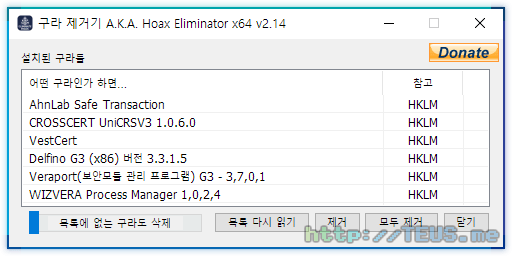
구라제거기는 http://teus.me 에서 무료로 배포되고 있다.
수시로 업데이트가 되니 직접 방문해서 최신버전을 다운받아보자.
* 참고로 공식 블로그에서 다운을 받으면 Zip파일에 암호가 걸려 있다. 사이트 주소인데, 다운 받을 링크 하단에 적혀 있으니 기억해두고 압축풀때 꼭 입력하자. 암호가 걸려 있지 않다면 조심하자.
사용방법은 간단하다.
실행을 하면 내PC에 설치 되어 있는 다양한 보안프로그램들의 리스트가 나오고,
‘모두 제거’ 버튼을 클릭하면 하나씩 삭제를 해준다.
어차피 해당사이트를 들어가면 다시 설치가 되니,
원인모를 느려짐 현상을 겪고 있다면 일단 모두 제거를 해보자.
제거가 다 되고 나면 쾌적한 속도를 경험할 수 있을 것이다.
이걸 해도 여전히 느리다고? 그러면, 그 이후에는 다른 부분의 점검이 필요할 것이다.
그 이야기는 다른 포스팅에서~~
간략한 ‘구라 제거기’ 안내였습니다~